누끼 따는 앱에 대해 알아보고 있으신가요? 학생들이나 직장인 분들께서 ppt 작업 혹은 과제 같은 걸 하다 보면 누끼 이미지가 많이 필요하실 텐데요. 그래서 이번 시간에 모바일로 누끼 따는데 많이 사용하시는 앱이랑 웹까지 2023년 최신 버전으로 다뤘으니 관심 있는 분들은 함께 보시죠.
누끼 따는 웹
먼저 앱을 알려드리기 전에 나는 모바일 보단 PC로 해도 상관 없으니 웹으로 하고 싶다!
하시는 분들을 위하여 제가 이전 포스팅에서 누끼 따는 웹 TOP 3를 다룬 적이 있는데,
관심 있는 분들은 아래 바로 가기 남길 테니 참고하시면 됩니다.
누끼 따는 앱 TOP 2
다음으로 누끼 따는 어플에 대해 알려드릴 텐데요. 사실 어플은 되게 많은데
어떤 걸 알려드리는 것이 가장 좋을까 생각해서 기준을 3가지 잡았는데요.
무료로 사용이 가능함
안드로이드 아이폰 둘 다 사용이 가능함
초보자들도 사용하기 매우 간단함
이 세 가지가 충족하는 앱으로는 아래 두 가지 앱이 나왔는데요.
사진 편집기 PhotoDirector (포토디렉터), Background Eraser (지우개 앱)
이 두 가지 앱과 사용 방법 각각 차례대로 알려드리겠습니다.
사진 편집기 PhotoDirector (포토디렉터)
먼저 알려드릴 앱은 사진 편집기 PhotoDirector (포토디렉터)인데요.
사용 방법에 대해 간단하게 알려드리겠습니다.
포토디렉터 사용 방법
1 아래 바로 가기로 먼저 다운로드 해줍니다.
2 편집 > 원하는 사진을 클릭해줍니다. 저는 이전 시간에 했던 귀여운 올라프 사진으로 해보겠습니다.
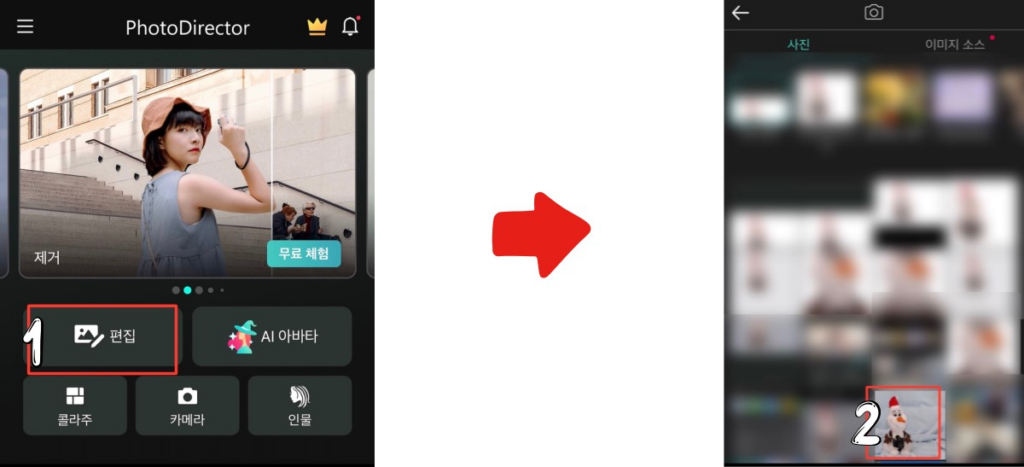
3 아래 컷 아웃 버튼을 눌러줍니다.
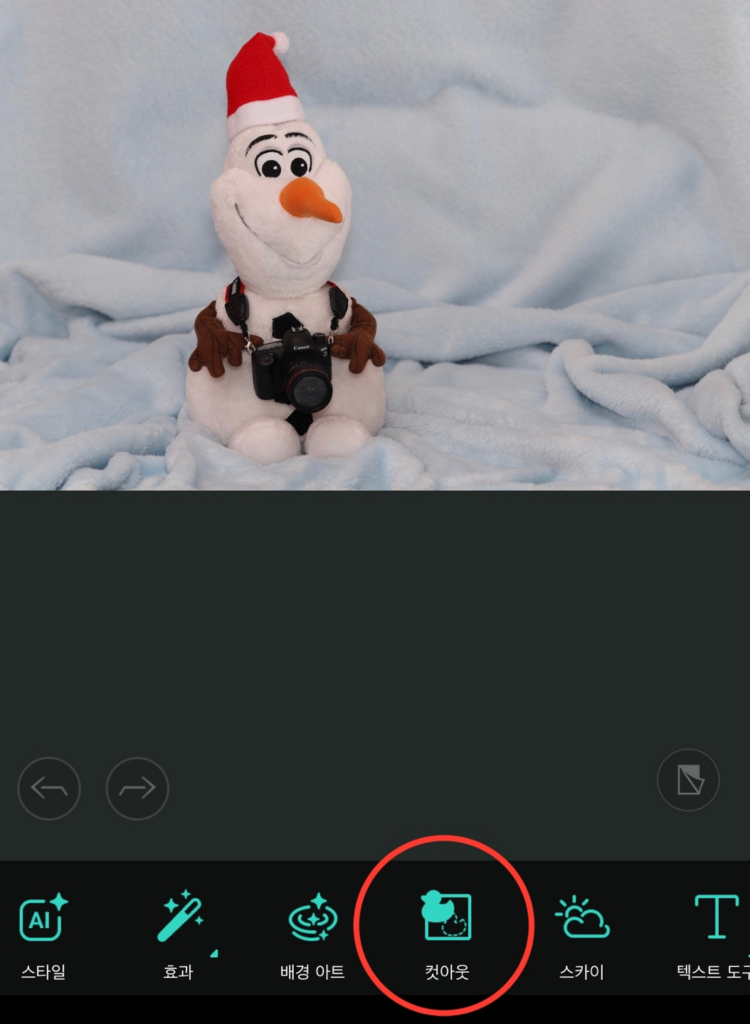
4 원하는 배경 설정 > 체크 > 다운로드 버튼을 눌러줍니다.
저는 그냥 예시니까 간단하게 흰색 배경으로 다운로드 해보겠습니다.
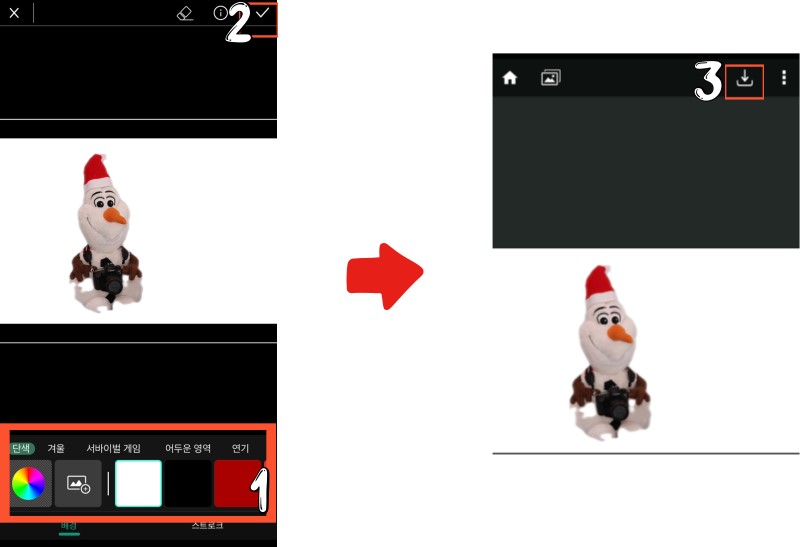
5 그럼 이렇게 누끼를 딴 올라프 사진을 완성하게 됩니다. 매우 간단하죠?

Background Eraser (지우개 앱)
다음으로 알려드릴 앱은 지우개 앱인데요. 사용 방법은 간단합니다.
지우개 앱 누끼 따는 방법
1 마찬가지로 아래 바로 가기로 다운로드 해줍니다.
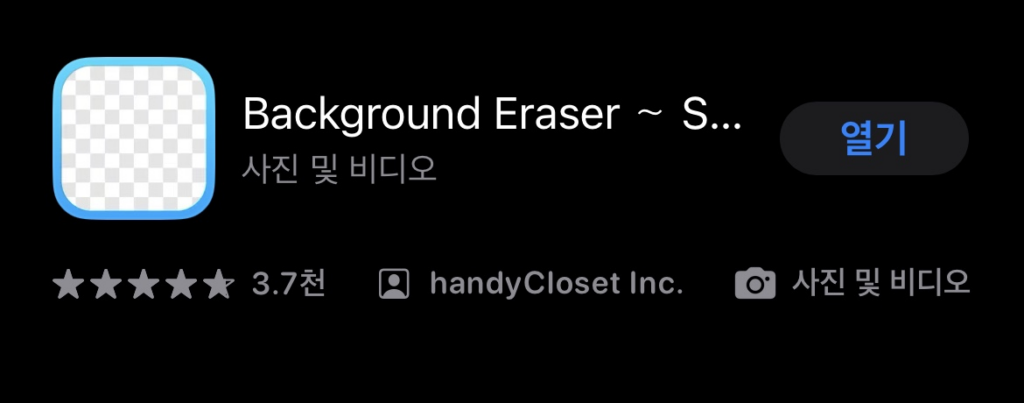
2 Load a Photo 버튼을 눌러서 사진을 골라줍니다.
저는 아까와 마찬가지로 올라프 사진으로 해보겠습니다.
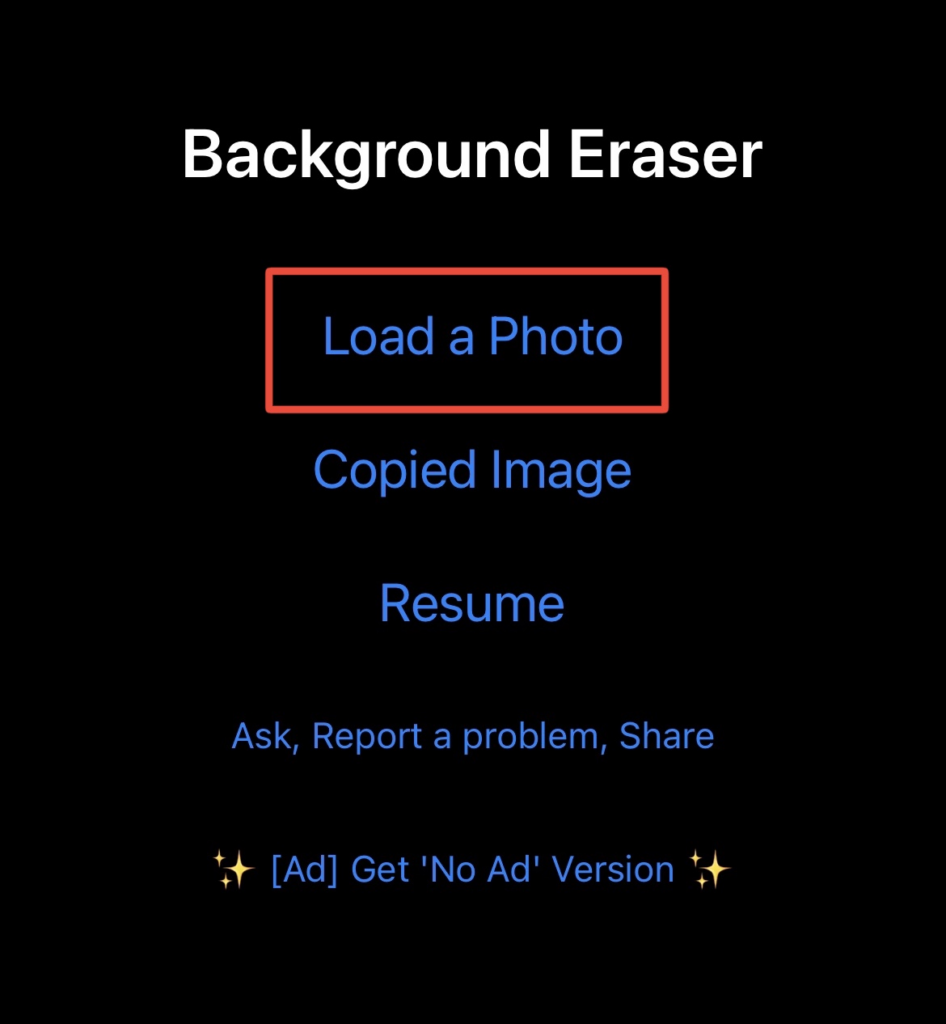
3 원하는 사이즈를 설정 > DONE > 두 번째 DONE 눌러줍니다.
참고로 저 지우개로 다른 부분도 지우기가 가능한데,
저는 그냥 패스한거라 필요한 분들은 참고하세요 🙂
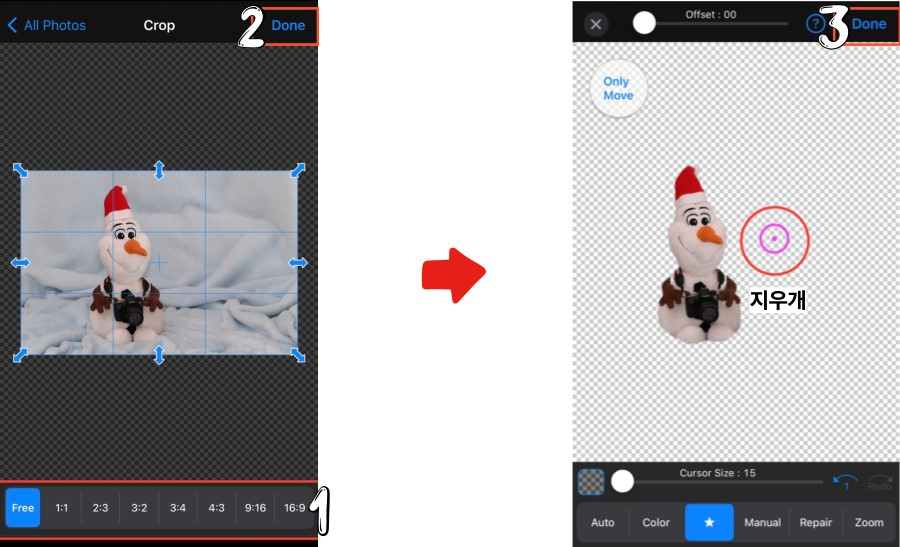
4 Background 색깔 지정 > SAVE를 눌러줍니다.
저는 그냥 white로 하겠습니다 🙂
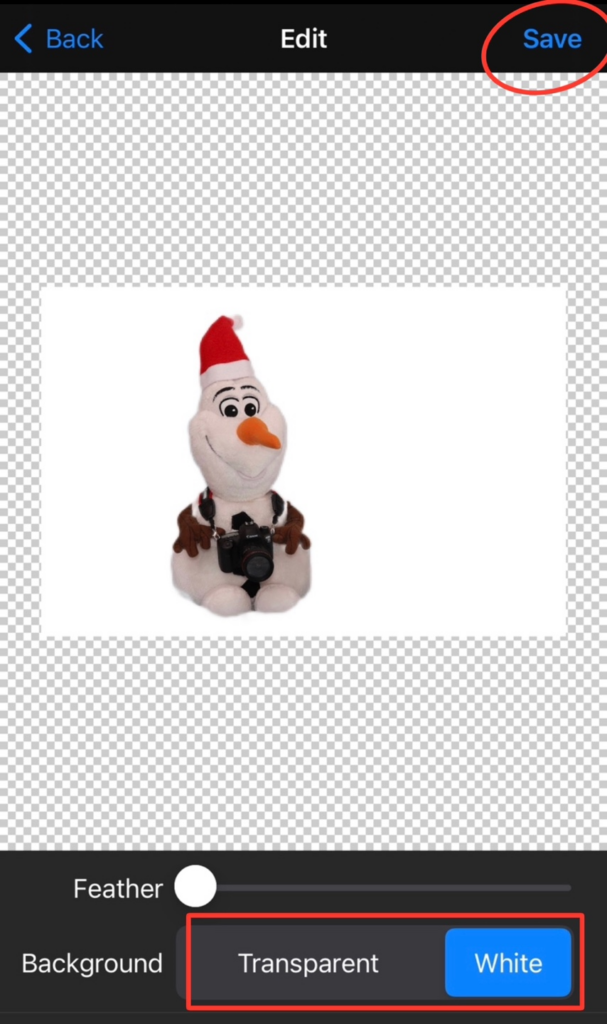
5 [Ad] Add Texts on Photo을 눌러줍니다
![모바일 무료로 누끼 따는 앱 웹 총정리 (2023년 최신 버전) 9 [Ad] Add Texts on Photo](https://cravcy.com/wp-content/uploads/2023/11/image-241-955x1024-optimized.png)
6 그럼 마찬가지로 누끼가 따진 올라프를 확인하실 수 있습니다.

이외에도 스냅시드, remove.bg 등등 다른 어플도 많은데요.
저는 개인적으로 이 두 앱이 가장 사용하기 편리해서 이 두 가지 중 한 가지를 추천합니다. 🙂
이외 또 다른 정보
이외에도 이전 포스팅에서 제가 여러가지 꿀 정보들을 다뤘었는데요.
직장인 혹은 학생 분들에게 도움 될만한 정보로 추려서 남겨 놓았으니
관심 있는 분들은 아래 바로 가기 남길 테니 참고하시고
이상으로 포스팅을 마치도록 하겠습니다. 감사합니다.






